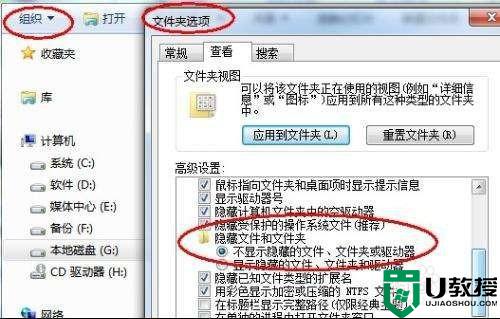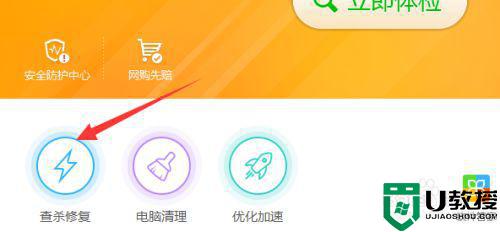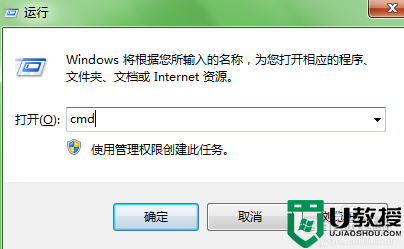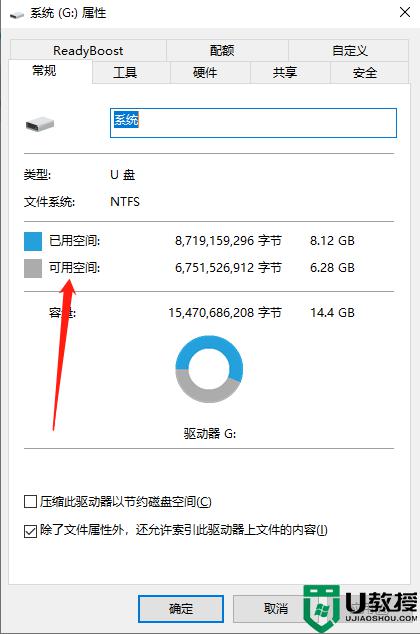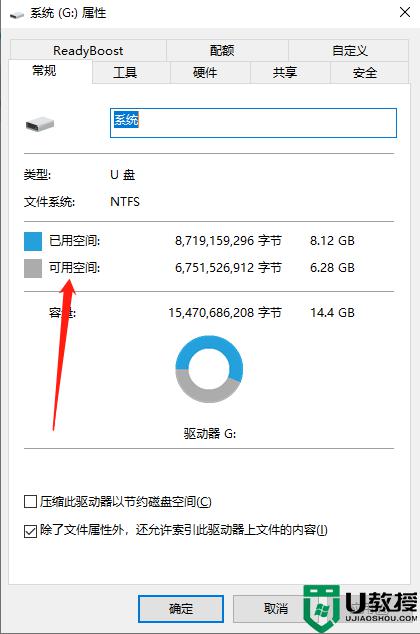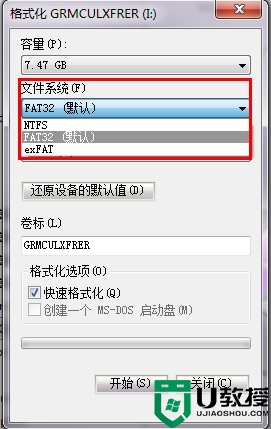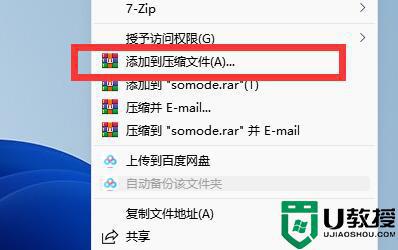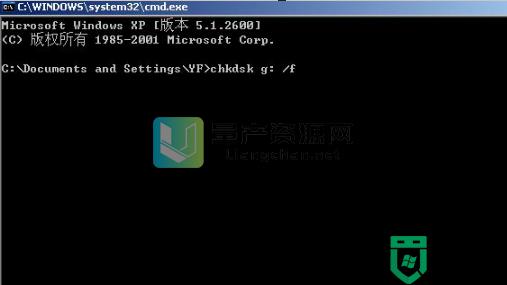为什么u盘占了空间找不到文件 u盘有占用空间但看不到文件的解决方法
时间:2022-06-30作者:haoxt
我们会使用u盘来存储一些平时需要用到的文档,在学习或工作中都非常方便。有用户最近遇到了一个问题,明明u盘内存已经占用了,但是找不到文件,为什么u盘占了空间找不到文件呢?出现这个问题,可能是文件被隐藏了,下面一起来看看u盘有占用空间但看不到文件的解决方法。
具体步骤如下:
1、首先使用杀毒软件先查杀一下病毒,接着右键U盘属性,查看U盘空间是否为0。
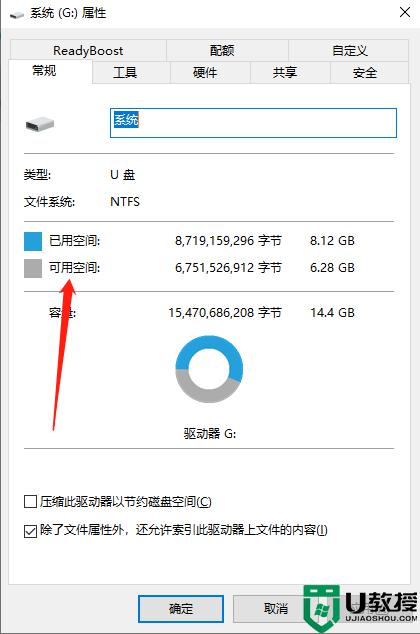
2、如果还有空间,我们打开U盘,新建文本文档,输入下图代码,然后保存,关闭。
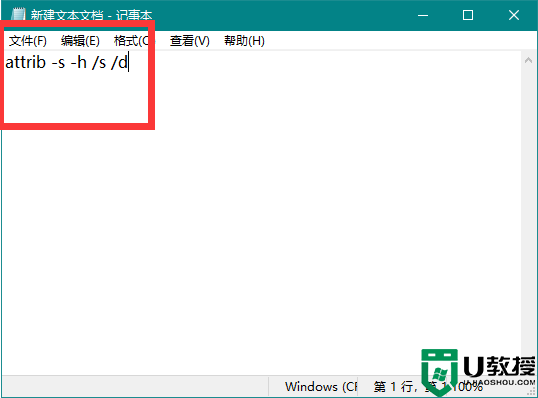
3、然后打开我的电脑→查看(在页面上面)→选项,将隐藏文件显示。取消勾选隐藏扩展名,确定保存。
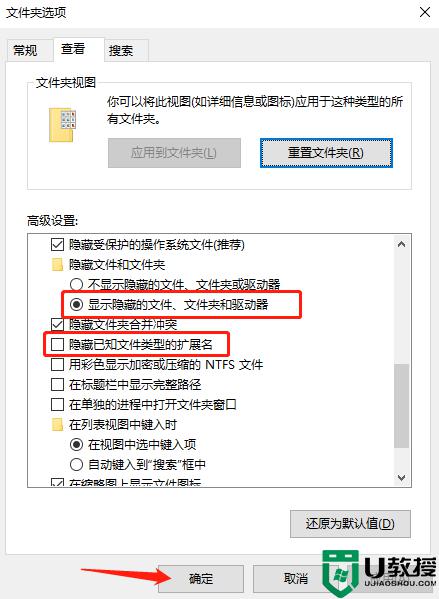
4、回到U盘,将刚刚的文本重命名为“0.bat”,确定更改后,双击打开即可。 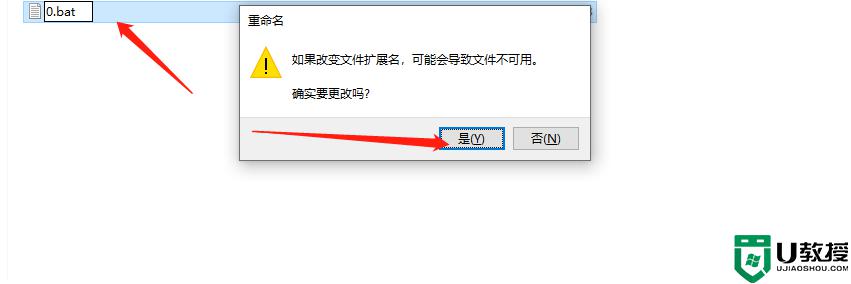
5、如果U盘没空间了,不能创建文本,就需要用恢复软件,比如EASY RECOVERY软件来修复了。
以上就是U盘占了空间找不到文件的解决方法,如果你遇到这个问题,可以尝试使用上面的方法来解决。